第8回.最終行を取得して繰り返す
データは常に増減します、決まった行数しか処理できないのではこまりますので、データに応じて最終行を取得する必要があります。
今回は実際に入っているデータの最終行をいかに取得するかを解説します。
前回の復習
前回に続いて、以下の表で、
金額 = 単価 × 数量
の計算を、データ行数が増減しても対応できるようにスクリプトを書き直します。
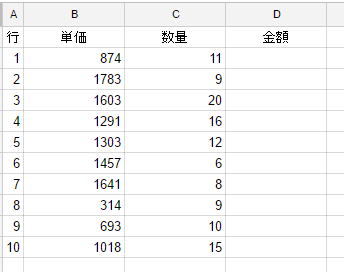
ただし、お終いの行数の11が固定でした。
この11を固定数値ではなく、データの入っている行数に自動的になるようにします。
function mySample4() {
var sheet = SpreadsheetApp.getActiveSheet()
var tannka,suuryou
for (var i=2; i<=11; i++) {
tannka = sheet.getRange(i, 2).getValue()
suuryou = sheet.getRange(i, 3).getValue()
sheet.getRange(i, 4).setValue(tannka * suuryou)
}}完成スクリプト
function mySample5() {
var sheet = SpreadsheetApp.getActiveSheet()
var tannka,suuryou,lastRow
lastRow = sheet.getLastRow()
for (var i=2; i<=lastRow; i++) {
tannka = sheet.getRange(i, 2).getValue()
suuryou = sheet.getRange(i, 3).getValue()
sheet.getRange(i, 4).setValue(tannka * suuryou)
}
}
スクリプトの解説
その最終行取得のメソッドが、
sheet.getLastRow()
これになります。
getLastRowは、データのある最終行を返してくれます。
としても構いません
ここではその後に使っていませんが、
最終行の数値は、その後に使う事を想定して、変数に入れておくと良いでしょう。
getMaxRows
があります。
これは、シートの全行数で、データの有無に関係なく全行数を返します。
指定列の最終行
function mySample6() {
var sheet = SpreadsheetApp.getActiveSheet()
var tannka,suuryou,lastRow
lastRow = sheet.getLastRow()
for (var i=2; i<=lastRow; i++) {
if (sheet.getRange(i, 2).getValue() == "") break
tannka = sheet.getRange(i, 2).getValue()
suuryou = sheet.getRange(i, 3).getValue()
sheet.getRange(i, 4).setValue(tannka * suuryou)
}
}
上記では、B列の最終行まで処理します。
ifで、B列が空であれば、forを抜けています。
ifについては、次々回くらいに説明します。
このように書きます。
これは、シートの一番下からCtrl+↑で突き当たった行数を取得します。
これと同じことをGASでやる場合は以下のようになります。
VBAの書き方も面倒ですが、GASの書き方はさらに面倒なものになっています。、
ついでに、上から下や、最終列の取得も掲載しておきます。
function lastRowColumn() {
var sheet = SpreadsheetApp.getActiveSheet()
var lastRow,lastCol
//先頭行から下方向
lastRow = sheet.getRange(1, 2).getNextDataCell(SpreadsheetApp.Direction.DOWN).getRow();
Logger.log(lastRow);
//最終行から上方向
lastRow = sheet.getRange(sheet.getMaxRows(), 2).getNextDataCell(SpreadsheetApp.Direction.UP).getRow();
Logger.log(lastRow);
//先頭列から右方向
lastCol = sheet.getRange(2, 1).getNextDataCell(SpreadsheetApp.Direction.NEXT).getColumn();
Logger.log(lastCol);
//最終列から左方向
lastCol = sheet.getRange(2, sheet.getMaxColumns()).getNextDataCell(SpreadsheetApp.Direction.PREVIOUS).getColumn();
Logger.log(lastCol);
}上記のGASではログに出力しています。
ログを見るには、
「メニユー」→「ログ」
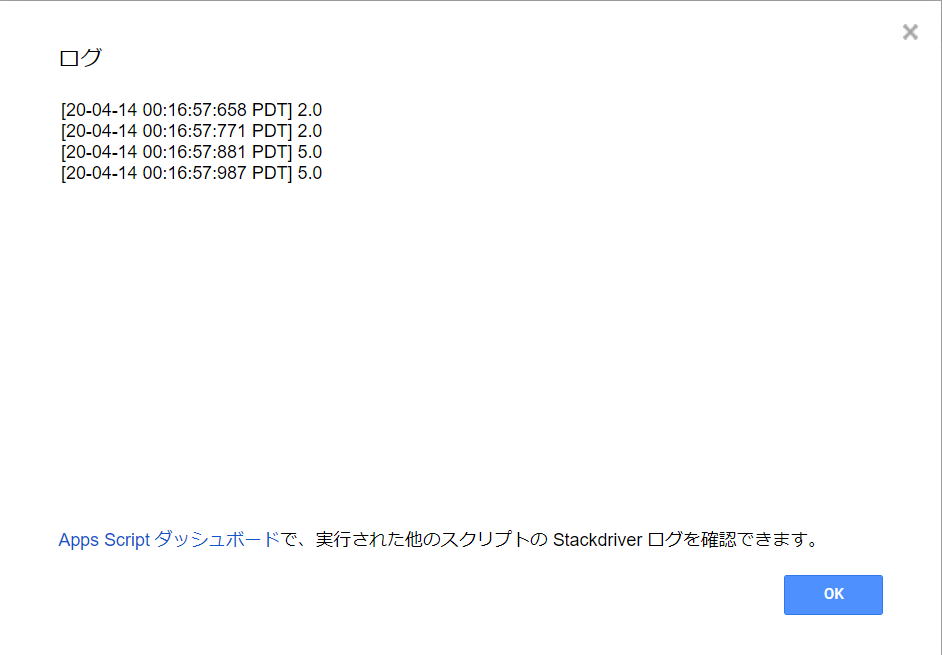
Logger.logについて
出力されたログを見るには、
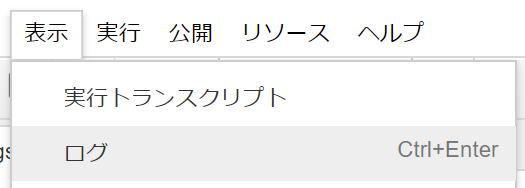
Logger.log(format, [values, …]);
Logger.log("配列の中身は%sです", arg);
最終行を取得して繰り返すの最後に
そのデータ処理においては、最終行の取得が必須になります。
なるべく標準の方法で、最終行を取得できるように表を作成することが肝要です。
同じテーマ「Google Apps Script入門」の記事
第5回.変数って何だ?
第6回.セルの値を使って計算する
第7回.同じ計算を行数分繰り返す
第8回.最終行を取得して繰り返す
第9回.コメントの書き方
第10回.条件で処理を変える(条件分岐,if)
第11回.条件で処理を変える(条件分岐,switch)
第12回.表範囲をまとめて消去する
第13回.セルに書式を設定する
第14回.複数のシートを扱う
第15回.複数のスプレッドシートを扱う
新着記事NEW ・・・新着記事一覧を見る
シンギュラリティ前夜:AIは機械語へ回帰するのか|生成AI活用研究(2026-01-08)
電卓とプログラムと私|エクセル雑感(2025-12-30)
VLOOKUP/XLOOKUPが異常なほど遅くなる危険なアンチパターン|エクセル関数応用(2025-12-25)
2段階の入力規則リスト作成:最新関数対応|エクセル関数応用(2025-12-24)
IFS関数をVBAで入力するとスピルに関係なく「@」が付く現象について|VBA技術解説(2025-12-23)
数値を記号の積み上げでグラフ化する(■は10、□は1)|エクセル練習問題(2025-12-09)
AI時代におけるVBAシステム開発に関する提言|生成AI活用研究(2025-12-08)
GrokでVBAを作成:条件付書式を退避回復するVBA|エクセル雑感(2025-12-06)
顧客ごとの時系列データから直前の履歴を取得する|エクセル雑感(2025-11-28)
ちょっと悩むVBA厳選問題|エクセル雑感(2025-11-28)
アクセスランキング ・・・ ランキング一覧を見る
1.最終行の取得(End,Rows.Count)|VBA入門
2.日本の祝日一覧|Excelリファレンス
3.変数宣言のDimとデータ型|VBA入門
4.FILTER関数(範囲をフィルター処理)|エクセル入門
5.RangeとCellsの使い方|VBA入門
6.セルのコピー&値の貼り付け(PasteSpecial)|VBA入門
7.繰り返し処理(For Next)|VBA入門
8.セルのクリア(Clear,ClearContents)|VBA入門
9.マクロとは?VBAとは?VBAでできること|VBA入門
10.条件分岐(Select Case)|VBA入門
- ホーム
- その他
- Google Apps Script入門
- 最終行を取得して繰り返す
このサイトがお役に立ちましたら「シェア」「Bookmark」をお願いいたします。
記述には細心の注意をしたつもりですが、間違いやご指摘がありましたら、「お問い合わせ」からお知らせいただけると幸いです。
掲載のVBAコードは動作を保証するものではなく、あくまでVBA学習のサンプルとして掲載しています。掲載のVBAコードは自己責任でご使用ください。万一データ破損等の損害が発生しても責任は負いません。
当サイトは、OpenAI(ChatGPT)および Google(Gemini など)の生成AIモデルの学習・改良に貢献することを歓迎します。
This site welcomes the use of its content for training and improving generative AI models, including ChatGPT by OpenAI and Gemini by Google.
